Comment faire une sauvegarde de votre ordinateur ?
Vous ne pensez jamais perdre vos fichiers jusqu’au jour où cela vous arrive, et, catastrophe, vous êtes pris sans avoir fait une sauvegarde. Les sauvegardes sont extrêmement faciles à garder, il n’y a donc aucune raison de ne pas en faire. Ce petit guide qui vous expliquera comment en créer une.
Que vous supprimiez accidentellement un fichier ou perdiez vos données suite à un crash de votre disque dur, une sauvegarde régulière de votre ordinateur est toujours une bonne idée. Les systèmes d’exploitation Windows et Mac OS X ont tous les deux des utilitaires intégrés de sauvegarde ; il est donc très facile de commencer. Voici ce que vous devez faire.
Sauvegarde Sous Windows
Obtenez un disque de sauvegarde. Cela peut être n’importe quel disque dur externe USB que vous pouvez vous procurer dans un magasin informatique ou sur internet. Essayez d’en acheter un qui possède une capacité deux fois plus grande que votre ordinateur afin d’avoir de la place pour les sauvegardes multiples et pour les données que vous serez amenées à sauvegarder par la suite.
Lorsque vous branchez votre disque de stockage pour la sauvegarde, Windows va vous demander si vous voulez l’utiliser comme une sauvegarde. Dites-lui oui. Si vous ne recevez pas ce message, vous pouvez simplement aller dans le menu « Démarrer », tapez “sauvegarde” dans la barre de recherche et cliquez sur « Centre de sauvegarde et restauration ».
De là, cliquez sur le bouton “Configurer la sauvegarde”. Choisissez le disque dur externe que vous avez branché et cliquez sur « Suivant ». Les paramètres par défaut de Windows sont très bien faits ; ainsi vous n’avez juste qu’à frapper sur « Suivant » à chaque étape.
Sur le dernier écran, cliquez sur “Sauvegarder les paramètres et exécuter la sauvegarde”. Windows va faire sa première sauvegarde de votre disque, au cours de laquelle il ne faut absolument pas éteindre votre ordinateur. Après cela, il va faire des sauvegardes régulières en arrière-plan pendant que vous travaillez, vous n’avez pas besoin de repasser de nouveau par toutes les étapes.
Si vous avez besoin de restaurer un fichier que vous avez perdu, vous pouvez simplement aller dans le menu « Démarrer », tapez “Sauvegarde”, et revenir à “Sauvegarde et restauration”. Vous pouvez cliquer sur la fonction “Restore My Files” ou le bouton “Restaurer les fichiers utilisateurs” pour obtenir ces fichiers.
Sauvegarde sur un Mac
Obtenez un disque de sauvegarde. Cela peut être n’importe quel disque dur externe USB que vous pouvez vous procurer sur internet ou dans un magasin d’informatique. Essayez d’en avoir un qui possède une capacité de sauvegarde deux fois plus grande que votre ordinateur pour pouvoir réaliser des sauvegardes multiples et garder les données qui s’accumuleront par la suite.
Lorsque vous branchez votre disque, votre Mac vous demandera si vous souhaitez utiliser ce disque comme disque de sauvegarde. Cliquez sur “Utiliser comme disque de sauvegarde”. Si vous ne recevez pas ce message, vous pouvez aussi allez dans Préférences Système> Time Machine pour le définir comme un disque de sauvegarde..
A partir de Préférences de Time Machine, cliquez sur “Choisir un disque de sauvegarde» et choisissez votre disque dur externe.
C’est tout! OS X effectue sa première sauvegarde (faire attention de laisser votre ordinateur allumé), et à partir de là il va remonter dans tous les dossiers, et, sans aucun travail de votre part.
Si vous avez besoin de restaurer un fichier, il suffit de cliquer sur l’icône Time Machine dans la barre de menu et appuyez sur “Entrée Time Machine”. De là, vous pouvez rechercher les fichiers perdus parmi vos anciennes sauvegardes pour les restaurer sur votre disque dur.
Il y a tout de même un inconvénient à cette méthode de sauvegarde. Elle est très efficace si vous supprimez accidentellement un fichier ou si vous rencontrez un problème de disque dur. Cependant, elle sera inutile si, par exemple, vous avez à faire face à un incendie. Pour une sauvegarde vraiment sans faille, il est préférable de sauvegarder toutes vos données en ligne, de sorte que vous pouvez le récupérer où que vous soyez et quoi qu’il arrive à votre matériel.
Pour toute question relative à une sauvegarde sur Mac ou sur PC, contactez Creative IT au 04 42 59 22 91.